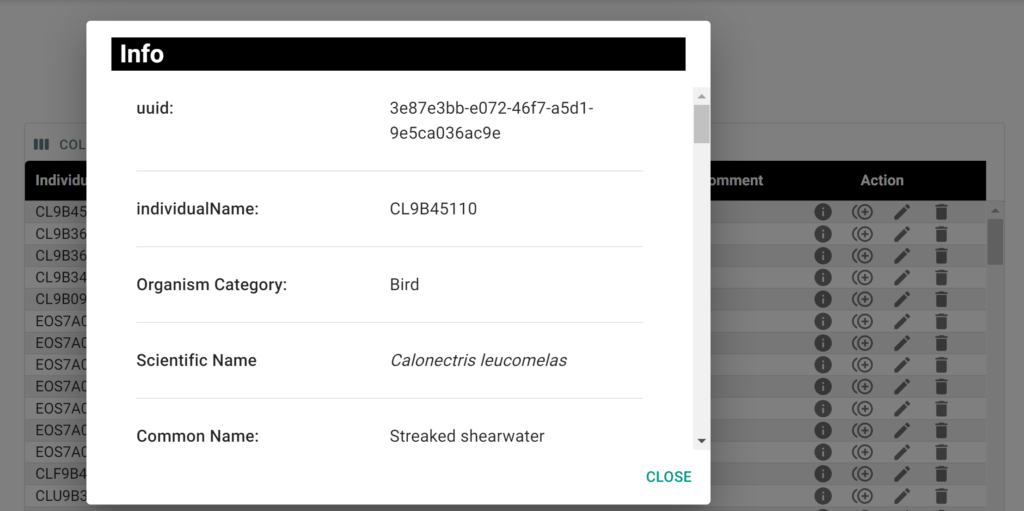4-2. Organism (個体情報)の入力作業は一個体ずつ行う必要があります。捕獲場所・捕獲時期が重複する場合は、CSVファイルでOrganisms_listを作成して一括して登録することも可能です。以下にその作業手順を紹介します。
1. フォーマットに沿ってCSVファイル(Organisms_list)を作成
鳥類の一般的なフォーマットとしてオオミズナギドリ5個体のサンプルデータ (Organisms_list) をダウンロードすることができます。ダウンロードが始まらない場合は、右クリックから「名前を付けてリンク先を保存」を選んでダウンロードしてください。
2回の捕獲時に体重を計測し、2回目の捕獲時に5か所の体長 (Bill depth, Bill length, Head length, Tarsus length, Wing length) を計測したデータです。このサンプルデータを加工して、CSVファイルを作成してください。半角文字で入力し、Female, Adultなどの選択項目は大小文字を分けて正確に記してください。選択項目は可能な限り、コピー・ペーストして、入力しないようにしてください。また、コラム名は変更せず、未入力のコラムは空欄にして削除せずに残してください。
2. Organisms_listをUpload
Data Management→RawFileへ移動し、作成したOrganisms_list (RawFile)を選択して、Uploadする。
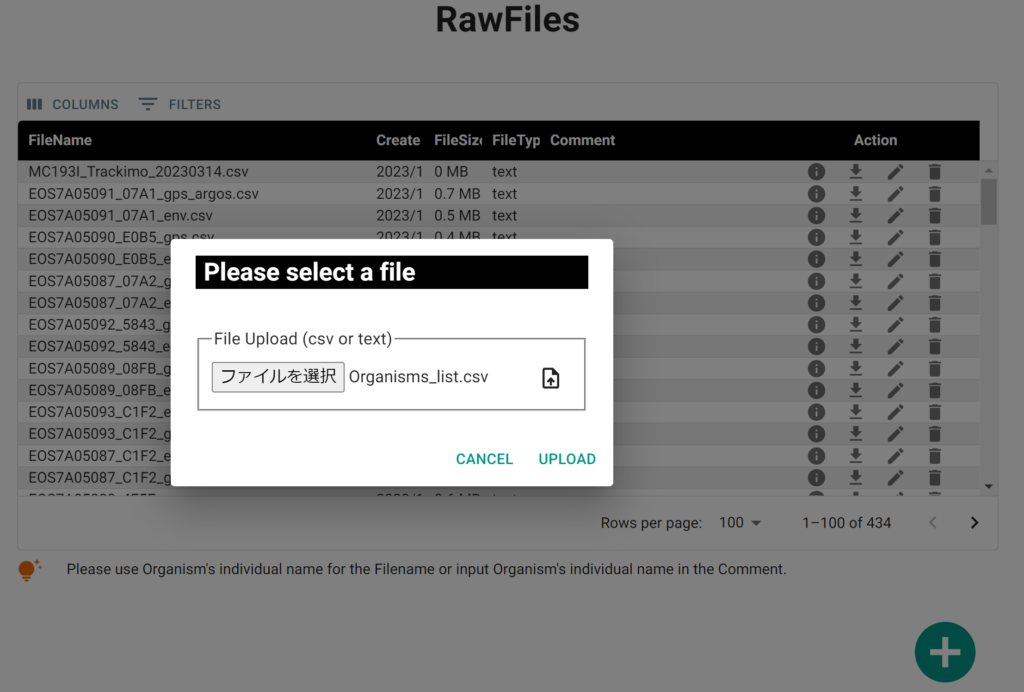
3. RawFile Analysisからrawfile_batch_organismsを実行
RawFileがUploadされているのを確認し、左のメニューにあるRawFile Analysisを選択する。
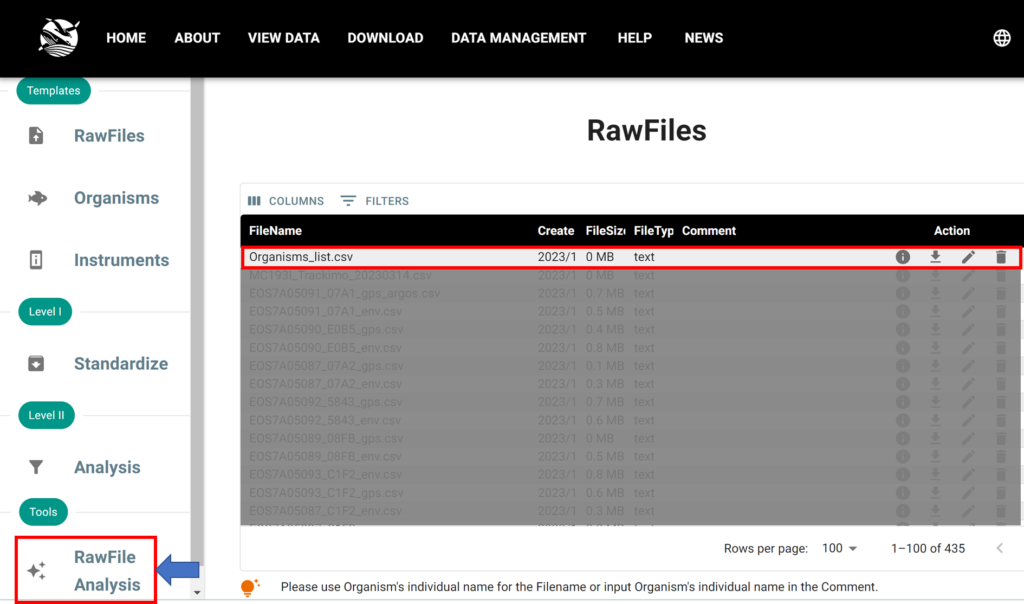
右下の⊕ からCreate New RawFileAnalysisをクリックする。
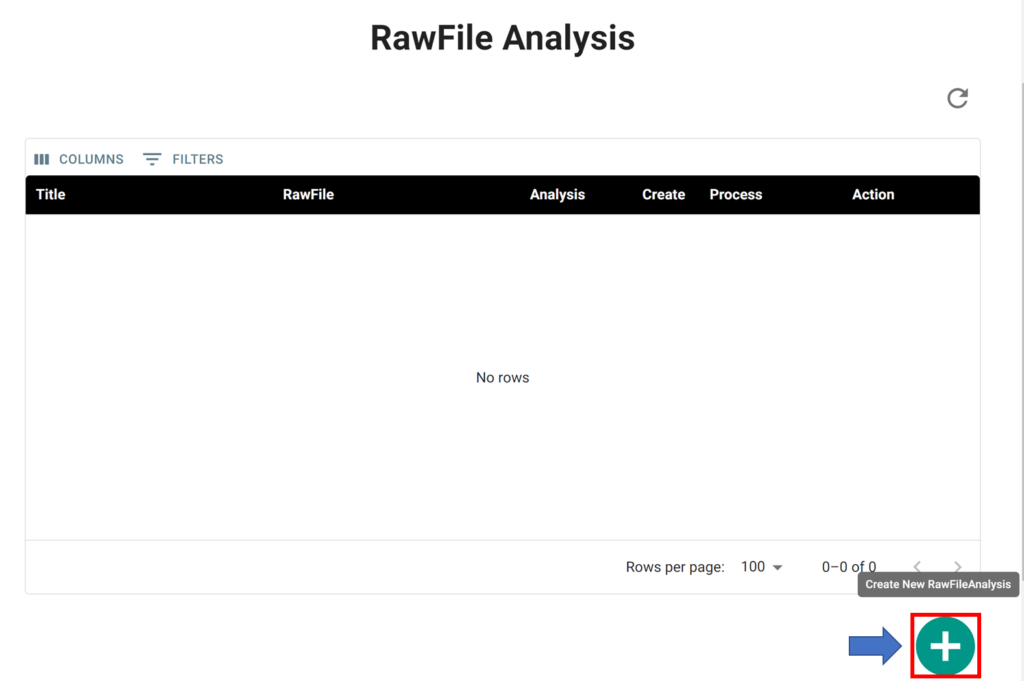
rawfile_batch_organismsにチェックして、NEXTをクリックする。
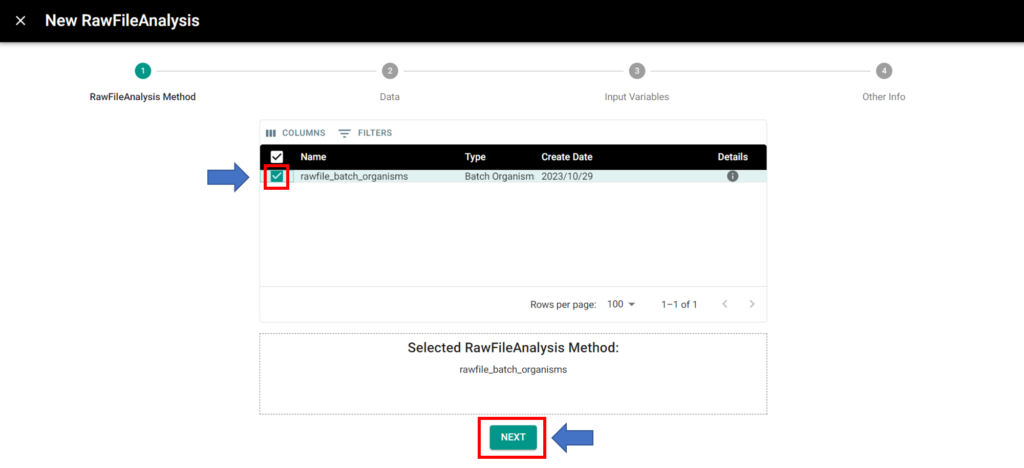
UploadしたOrganism listのRawFileにチェックして、NEXTをクリックする。
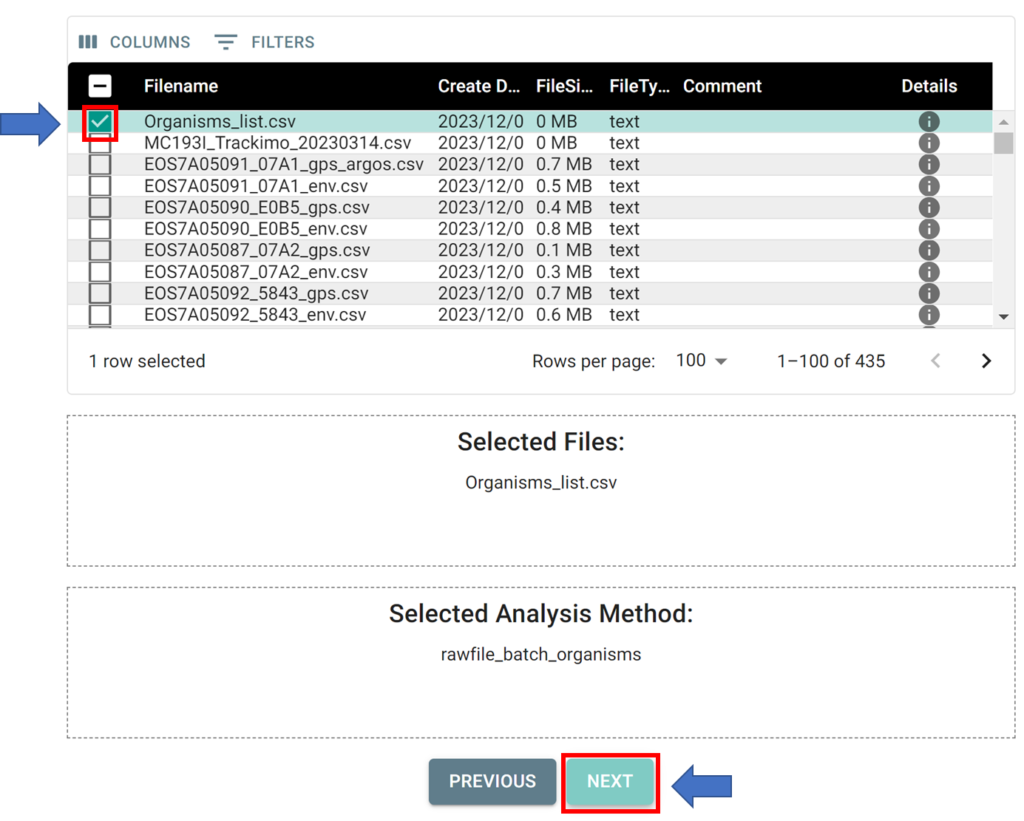
NEXTをクリックする(Input Variablesは入力不要)。

Title, Project Name, Commentを入力して、SUBMITをクリックする。(RawFileの名前をTitleにするなど、入力内容は何でも構いません。)
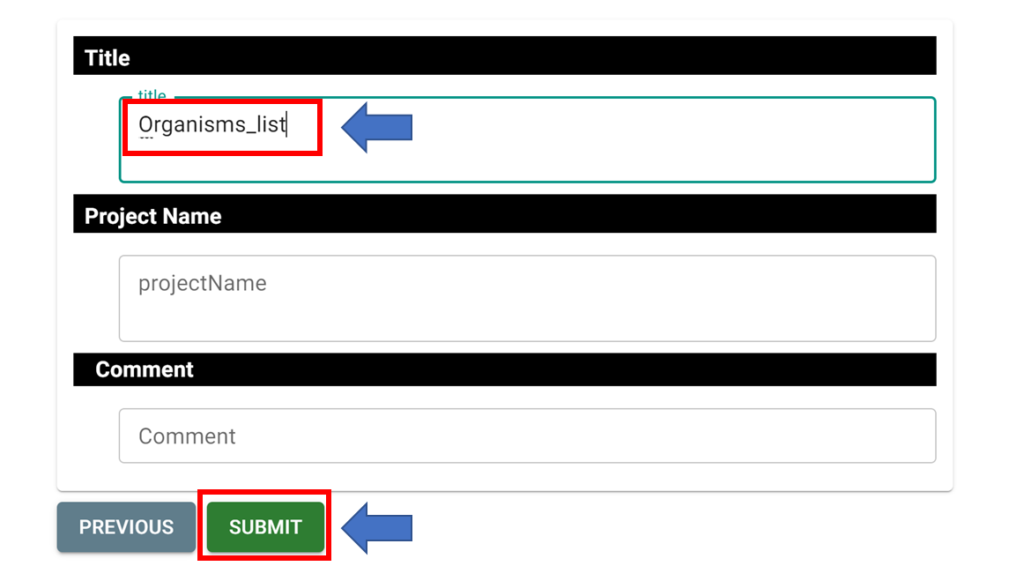
RawFile AnalysisのトップメニューからProcessがSuccessしていることを確認する。Successの場合も i からerrorInfoを確認して、エラーが出ていないかを確認する。
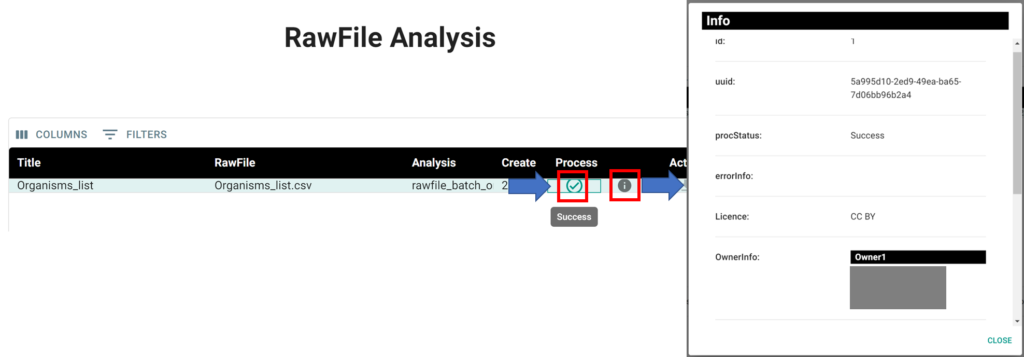
4. Organismsから個体情報が登録されたかを確認
処理が終了するとOrganismsにRawFileに含まれた個体情報が登録される。

Infoから情報が正しく登録されているか確認する。